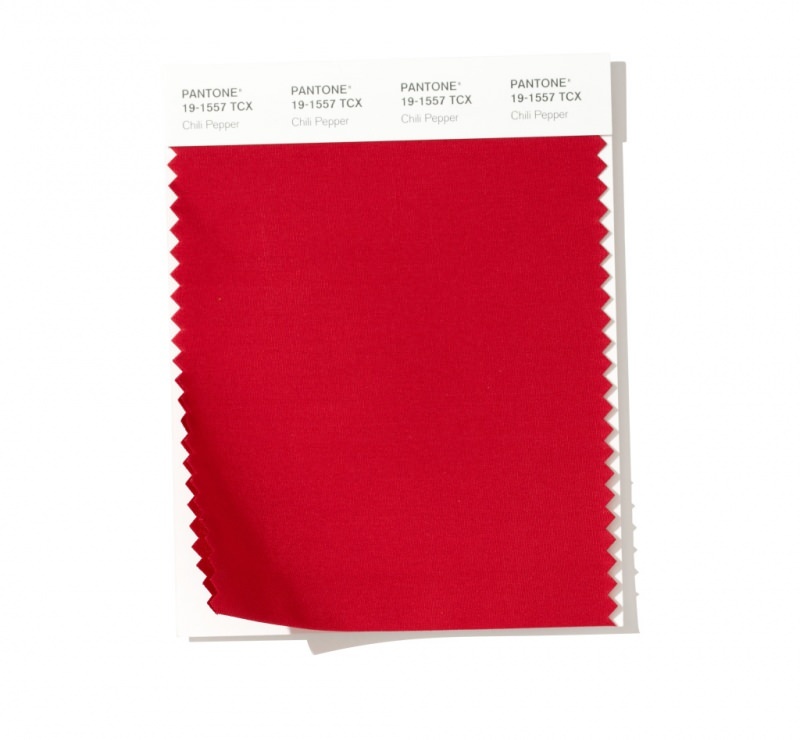Πώς να προσαρμόσετε το Κέντρο γρήγορης δράσης στα Windows 11
Microsoft Windows 11 Ήρωας / / August 10, 2021

Τελευταία ενημέρωση στις

Τα Windows 11 αποκτούν μια νέα στρώση χρώματος για τη διεπαφή χρήστη, αλλά λειτουργίες όπως το Action Center εξακολουθούν να υπάρχουν. Δείτε πώς μπορείτε να προσαρμόσετε τα κουμπιά γρήγορης δράσης.
Η Microsoft παρουσίασε Κέντρο δράσης με Windows 10. Και εξακολουθεί να υπάρχει στα Windows 11, αλλά έχει μια νέα στρώση χρώματος και λειτουργεί λίγο διαφορετικά τώρα. Το Κέντρο ενεργειών είναι το μέρος πάνω από το ρολόι στην κάτω δεξιά γωνία της γραμμής εργασιών. Περιλαμβάνει ειδοποιήσεις συστήματος και εφαρμογών και κουμπιά "Quick Action" για να μεταβείτε στις ρυθμίσεις του συστήματος. Οι ρυθμίσεις συστήματος θα διαφέρουν ανάλογα με τον τύπο του υπολογιστή στον οποίο τον χρησιμοποιείτε. Αλλά ας ρίξουμε μια ματιά στον τρόπο με τον οποίο μπορείτε να προσαρμόσετε την εμπειρία στα Windows 11.
Ανοίξτε και προσαρμόστε το Κέντρο δράσης στα Windows 11
Μπορείτε να το ανοίξετε κάνοντας δεξί κλικ στο εικονίδιο της μπαταρίας σε φορητό υπολογιστή. Or, σε οποιονδήποτε υπολογιστή, ανοίξτε το χρησιμοποιώντας το
Σημείωση: Εκεί, θα δείτε διάφορα κουμπιά γρήγορης δράσης που είναι διαθέσιμα. Εδώ είμαι εκτελεί Windows 11 σε μια εικονική μηχανή (VM), οπότε δεν θα εμφανιστούν τόσοι πολλοί όσο θα ήταν σε έναν κανονικό φορητό υπολογιστή.
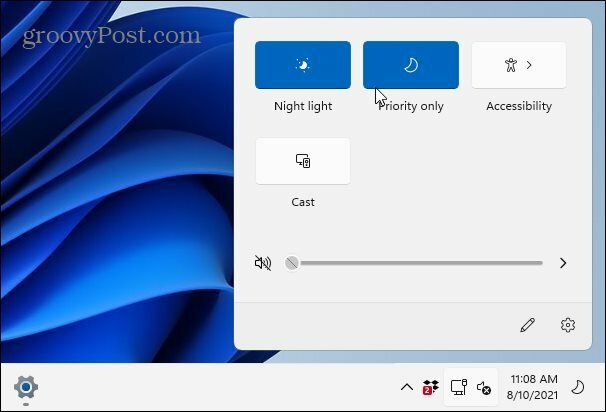
Ανάλογα με τις δυνατότητες του συστήματός σας, θα δείτε άλλα κουμπιά για στοιχεία όπως Wi-Fi, Bluetooth, Λειτουργία πτήσης, Εξοικονόμηση μπαταρίας, Μετάδοση, Κοινή χρήση σε κοντινή απόσταση, Κινητό σημείο πρόσβασης κλπ.
Επεξεργασία κουμπιών Κέντρου δράσης στα Windows 11
Για να προσαρμόσετε τα κουμπιά στα οποία βλέπετε και έχετε πρόσβαση, ανοίξτε το Κέντρο ενεργειών με Πλήκτρο Windows + A. Στη συνέχεια, κάντε κλικ στο Επεξεργασία κουμπί (μολύβι εικονίδιο).
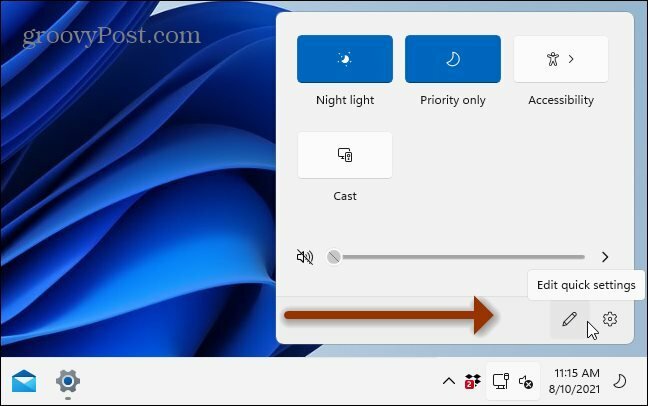
Αυτό θα σας δώσει μια οθόνη όπου τα κουμπιά που εμφανίζονται είναι γκριζαρισμένα. Μπορείτε να τα ξεκαρφιτσώσετε από το Κέντρο ενεργειών κάνοντας κλικ στο εικονίδιο με το pin δίπλα στο κουμπί. Or, εάν θέλετε να προσθέσετε περισσότερα στοιχεία, κάντε κλικ στο Προσθήκη στο κάτω μέρος για να εμφανιστεί μια λίστα με άλλα πράγματα που πρέπει να προσθέσετε σε αυτό.
Και πάλι, είναι σημαντικό να σημειωθεί ότι τα στοιχεία που πρέπει να προσθέσετε ή όχι θα εξαρτηθούν από τον υπολογιστή στον οποίο χρησιμοποιείτε τα Windows 11. Οι περισσότεροι επιτραπέζιοι υπολογιστές δεν θα έχουν επιλογή «Εξοικονόμηση μπαταρίας», για παράδειγμα.
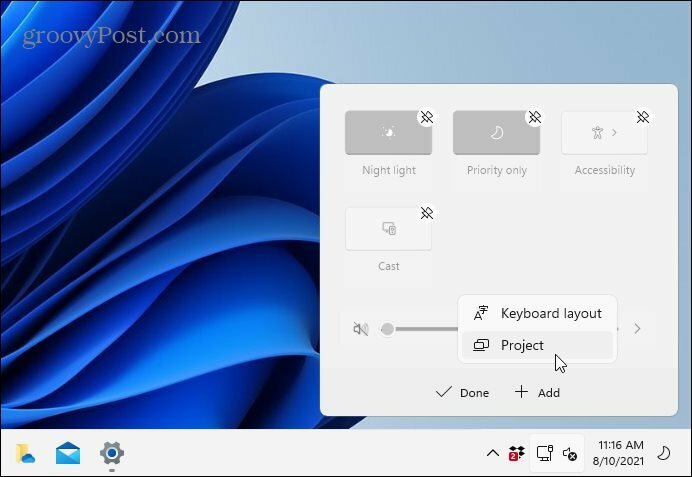
Αξίζει επίσης να σημειωθεί ότι μπορείτε επίσης να αναδιατάξετε τα κουμπιά. Απλώς κάντε κλικ και σύρετε κάθε κουμπί με τη σειρά που θέλετε, ενώ βρίσκεστε σε λειτουργία επεξεργασίας. Η διαδικασία είναι σαν να μετακινείτε εικονίδια εφαρμογών στο smartphone σας.
Ανακεφαλαίωση
Αυτό είναι το μόνο που υπάρχει σε αυτό. Μόλις διαμορφώσετε τις Γρήγορες ρυθμίσεις, κάντε κλικ στο κουμπί "Τέλος" και κλείστε το Κέντρο ενεργειών. Την επόμενη φορά που θα το ανοίξετε, τα στοιχεία που προσθέσατε ή αφαιρέσατε θα εμφανίζονται στο μενού.
Για περισσότερες πληροφορίες σχετικά με την εμπειρία των Windows 11, ανατρέξτε στο άρθρο μας μετακινώντας το κουμπί Έναρξη προς τα αριστερά. Και πιθανώς παρατηρήσατε ότι το άνοιγμα της Διαχείρισης εργασιών δεν είναι τόσο απλό όσο το δεξί κλικ στη γραμμή εργασιών. Διαβάστε τη συμβουλή μας τρεις διαφορετικοί τρόποι για να ανοίξετε το task manager στα Windows 11.
Πώς να καθαρίσετε την προσωρινή μνήμη του Google Chrome, τα cookie και το ιστορικό περιήγησης
Το Chrome κάνει εξαιρετική δουλειά για την αποθήκευση του ιστορικού περιήγησης, της προσωρινής μνήμης και των cookie για τη βελτιστοποίηση της απόδοσης του προγράμματος περιήγησής σας στο διαδίκτυο. Δικός της πώς να ...
Αντιστοίχιση τιμών στο κατάστημα: Πώς να αποκτήσετε online τιμές ενώ ψωνίζετε στο κατάστημα
Η αγορά στο κατάστημα δεν σημαίνει ότι πρέπει να πληρώσετε υψηλότερες τιμές. Χάρη στις εγγυήσεις αντιστοίχισης τιμών, μπορείτε να λάβετε εκπτώσεις στο διαδίκτυο ενώ ψωνίζετε σε ...
Πώς να δώσετε μια συνδρομή Disney Plus με μια ψηφιακή δωροκάρτα
Αν απολαύσατε το Disney Plus και θέλετε να το μοιραστείτε με άλλους, δείτε πώς μπορείτε να αγοράσετε μια συνδρομή Disney+ Gift για ...
Ο Οδηγός σας για κοινή χρήση εγγράφων στα Έγγραφα Google, στα Φύλλα και στις Παρουσιάσεις
Μπορείτε εύκολα να συνεργαστείτε με τις διαδικτυακές εφαρμογές της Google. Ακολουθεί ο οδηγός σας για κοινή χρήση στα Έγγραφα Google, στα Φύλλα και στις Παρουσιάσεις με τα δικαιώματα ...